勉強しているときやレポートの作成中、大切な会議中など、集中したいときにLINEの通知がたくさん届くと、気が散ってしまいますよね。場合によっては周りの方にも迷惑をかけてしまううえ、メッセージの内容が気になる、早く返信しなきゃと、気疲れしてしまう方も多いのではないでしょうか。
緊急のやり取りがないのであれば、思い切って通知をオフにしてしまいましょう。通知のオフ機能は、すべての通知を表示させない、設定時刻から1時間だけ通知させない、午前8時まで通知させない――という3種類のモードが用意されています。
通知をオフにすると、LINEのアプリアイコン上に付くバッヂで未読メッセージ数は確認できますが、iPhoneの画面上部やスリープモード時に現れる簡易メッセージは表示されなくなります。
なお、設定時の手順はAndroid端末/iPhoneとも共通です。ここでは、iPhone 5sを使って解説します。
| オフにするタイミングをチョイス |
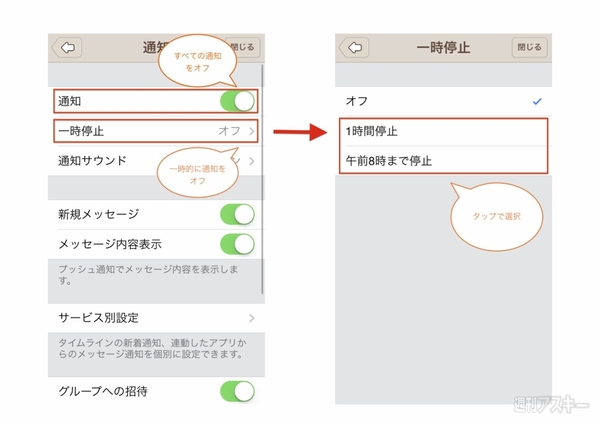 |
|---|
| 「その他」メニューの「設定」で「通知」をタップ。メニュー上部の「通知」をオフにして完全に遮断するか、「一時停止」をタップして一時的に通知をなくす時間帯を選べば設定完了です |
通知のオフ機能を使う場合、対象を特定の相手やグループに絞ることもできます。とくに、参加人数の多いグループに入っていて、集中豪雨のように届く大量のメッセージに悩まされている方におすすめです。私のように、ブーブーと鳴り響くLINEのバイブ通知に、「ここは養豚場か!」とキレそうになる方も少なくないはず。。
| 特定のグループや相手のみ通知させない |
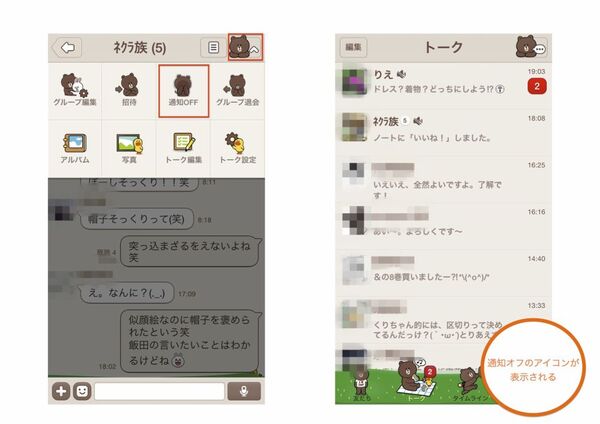 |
|---|
| トーク画面右上のアイコンから設定メニューを開き、「通知OFF」をタップします。オフにすると、通知音やバイブ音が鳴らなくなり、一覧画面には通知のオフ状態を示すアイコンと、未読のメッセージ数が表示されます |
ちなみに、通知機能は有効になっているときに届いたメッセージに対してのみ動作します。通知機能をオンにしたとたんに、未読数ぶん通知音が鳴り響いたり、バイブが鳴り続けたりといったことにはならないのでご安心を。
また、「LINE」アプリ以外にも、iPhoneに関するさまざまな活用のTipsを集めた「iPhone 活用の手引き iPhone 5s/5c対応 iOS 7版」が発売中です。メールや電話の知られざる便利機能から、カメラの撮影術、iPhoneの安全対策、トラブルの解決法までを288ページに凝縮。ポケットサイズなので、いつでもどこへでもiPhoneといっしょに持ち運べます。これからiPhoneを使う人も、もっと使いこなしたいという人も、是非お買い求めください。
週刊アスキーの最新情報を購読しよう





